- Část 1. Oprava Nelze načíst fotografii na iPhone pomocí FoneLab iOS System Recovery
- Část 2. Aktualizujte iOS, abyste opravili Nelze načíst fotografii na iPhone
- Část 3. Oprava Nelze načíst fotografii na iPhone vypnutím režimu nízkého objemu dat
- Část 4. Nejčastější dotazy o opravě nemožnosti načíst fotografii na iPhone
Užitečné způsoby, jak opravit Nelze načíst fotografii na iPhone
 Přidal Lisa Au / 26. června 2023 09:00
Přidal Lisa Au / 26. června 2023 09:00 Snažím se své sestře ukázat fotky, které jsem pořídil během školní akce, ale nemohu načíst fotky na iPhone. Nemohu určit problém, takže nemám ponětí, jak opravit, co je s mým zařízením špatně. Prosím pomoz mi ven. Nechci o své fotky přijít.
Zobrazuje se vám chybová zpráva „Nelze načíst fotografii“ při každém otevření obrázku na vašem iPhone? No, nejsi jediný. Mnoho uživatelů iPhone někdy zaznamenává tento problém z různých důvodů. K této chybě například dochází, když na svém iPhone získáte příliš mnoho souborů, které již nefungují správně kvůli nedostatečnému úložišti. Nebo to může být způsobeno špatným připojením k internetu. Musíte zajistit, aby byl stabilní, ať už je připojen k Wi-Fi nebo mobilní síti. Mezitím další možné problémy zahrnují interní závady, dočasné chyby atd.
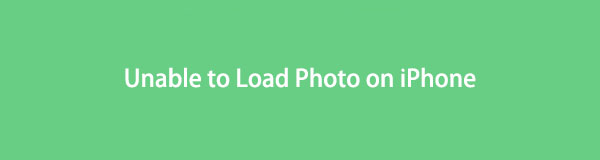
To znamená, že nechte tento příspěvek sdílet účinné opravy pro načtení fotografií, které chcete zobrazit na svém iPhone. Bez ohledu na váš problém s iPhone bude k dispozici vhodný způsob, jak zařízení opravit. Vyberte část, o které si myslíte, že vám pomůže, a poté pochopte a proveďte pokyny správně. Své fotografie si pak úspěšně prohlédnete, jakmile dokončíte procházení tohoto článku.

Seznam příruček
- Část 1. Oprava Nelze načíst fotografii na iPhone pomocí FoneLab iOS System Recovery
- Část 2. Aktualizujte iOS, abyste opravili Nelze načíst fotografii na iPhone
- Část 3. Oprava Nelze načíst fotografii na iPhone vypnutím režimu nízkého objemu dat
- Část 4. Nejčastější dotazy o opravě nemožnosti načíst fotografii na iPhone
Část 1. Oprava Nelze načíst fotografii na iPhone pomocí FoneLab iOS System Recovery
Obnovení systému FoneLab iOS je důrazně doporučený program pro uživatele iOS, kteří se potýkají s problémy se zařízením. Ano, čtete správně. Pomocí tohoto nástroje lze vyřešit téměř jakýkoli problém na iPhone, včetně nemožnosti vašeho zařízení načíst fotografie. A i když nevíte, co způsobilo tyto potíže, žádný problém. Tento nástroj pro obnovu systému má kvalifikaci ke zpracování oprava vašeho iPhoneať už problematice rozumíte nebo ne. Nemusíte tedy získávat technické znalosti, protože to vyžaduje pouze nekomplikovaný postup opravy.
FoneLab umožňuje opravit iPhone / iPad / iPod z režimu DFU, režimu obnovy, loga Apple, režimu sluchátek atd. Do normálního stavu bez ztráty dat.
- Opravte problémy se systémem iOS.
- Extrahujte data z deaktivovaných zařízení iOS bez ztráty dat.
- Je bezpečný a snadno použitelný.
Kromě toho, Obnova dat FoneLab iOS funguje na více zařízeních iOS kromě iPhone.
Spravovatelné pokyny níže vezměte jako vzor pro opravu, že váš iPhone nemůže načítat fotografie Obnovení systému FoneLab iOS:
Krok 1Instalace FoneLab iOS System Recovery začne přístupem na oficiální stránky tohoto nástroje. V levé dolní části stránky klepněte na Stažení zdarma tlačítko pro získání a otevření souboru. Udělování oprávnění bude následovat, proto se ujistěte, že je správně dodržujete, aby proces mohl pokračovat. Poté vyberte instalovat na zobrazeném okně programu a zůstaňte na místě, dokud se instalace nedokončí. Nakonec v počítači spusťte nástroj pro obnovu systému.
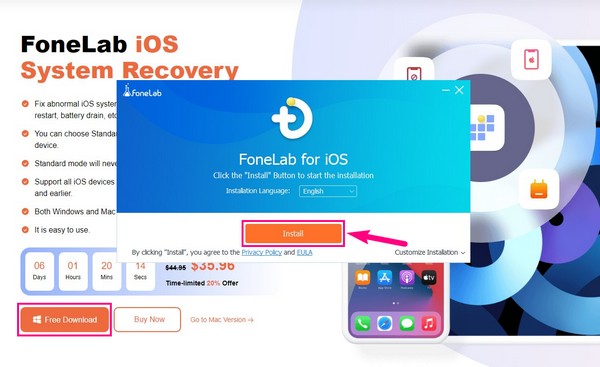
Krok 2Když se dostanete do primárního rozhraní, klikněte na pravé horní pole sestávající z Nástroj pro obnovu systému iOS funkce. Pod názvem je jeho popis, který říká, že profesionálně opraví rozbitý iPhone, iPad a iPod Touch. Systémové problémy, které může program opravit, se zobrazí v následujícím rozhraní. Zahrnuje různé problémy se zařízením, obrazovkou, režimem iOS a iTunes. Udeř Home tlačítko vpravo dole pro přechod k dalšímu kroku.
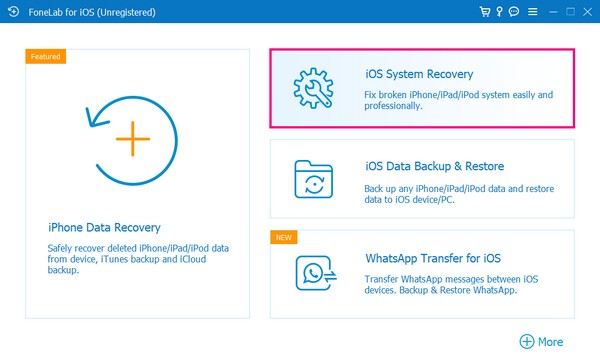
Krok 3Připojte svůj iPhone k počítači pomocí kabelu USB. Dále vyberte režim opravy, který bude fungovat na vašem iPhone. Ujistěte se, že rozumíte každému jejich popisu, abyste později svého výběru nelitovali. The Standardní režim může opravit problém na vašem zařízení, aniž by došlo ke ztrátě dat. Mezitím, Pokročilý mód během procesu opravy vyčistí a vymaže všechna data na vašem iPhone. Jakmile si vyberete, stiskněte Potvrdit záložka níže.
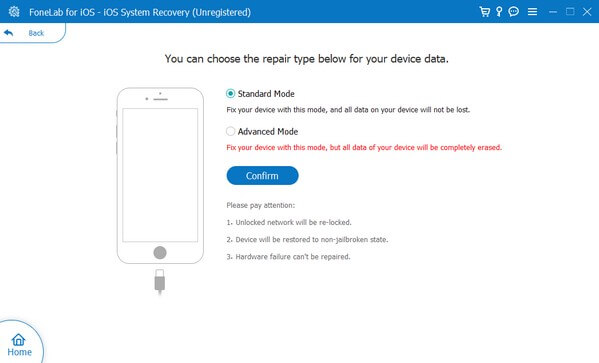
Krok 4Pokyny na obrazovce se zobrazí na následující obrazovce. Postupujte podle kroků správně ke stažení firmwaru a vyřešení problému s vaším iPhone.
Část 2. Aktualizujte iOS, abyste opravili Nelze načíst fotografii na iPhone
Další typickou příčinou, proč iPhone nemůže načíst fotografii, je zastaralý iOS. Jednou z možných okolností je, že váš iPhone již nemusí podporovat vyšší kvalitu obrázků, které jste sdíleli nebo stáhli do zařízení. Na druhou stranu to může být způsobeno chybami nebo chybami ze zastaralého iOS. Proto musíte zvážit aktualizaci svého iOS na nejnovější verzi, abyste odstranili problémy způsobené vašimi starými verzemi iOS. Aktualizace navíc poskytuje řadu výhod, jako je oprava triviálních problémů, opravy chyb, vylepšení a další.
Postupujte podle jednoduchých pokynů níže a opravte, že iPhone nemůže načítat fotografie prostřednictvím aktualizace iOS:
Krok 1Prohlédněte si své aplikace pro iPhone a rozhodněte se pro Nastavení ikona. Poté klepněte na obecně, pak zvolte Aktualizace softwaru kartu z možností. Než budete pokračovat, musíte se ujistit, že jste připojeni ke stabilnímu internetovému připojení, aby nedošlo k přerušení během procesu.
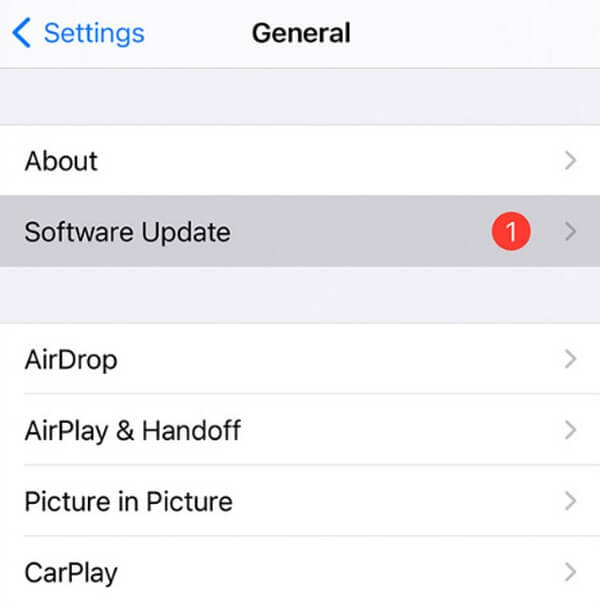
Krok 2Aktualizujte svůj iPhone na nejnovější verzi iOS klepnutím na Stažení a instalace možnost v poslední části Aktualizace softwaru obrazovka. Na výzvu na následující obrazovce zadejte svůj přístupový kód a pokračujte v procesu, jakmile se objeví další pokyny. Poté se váš iOS začne aktualizovat na nejnovější verzi.
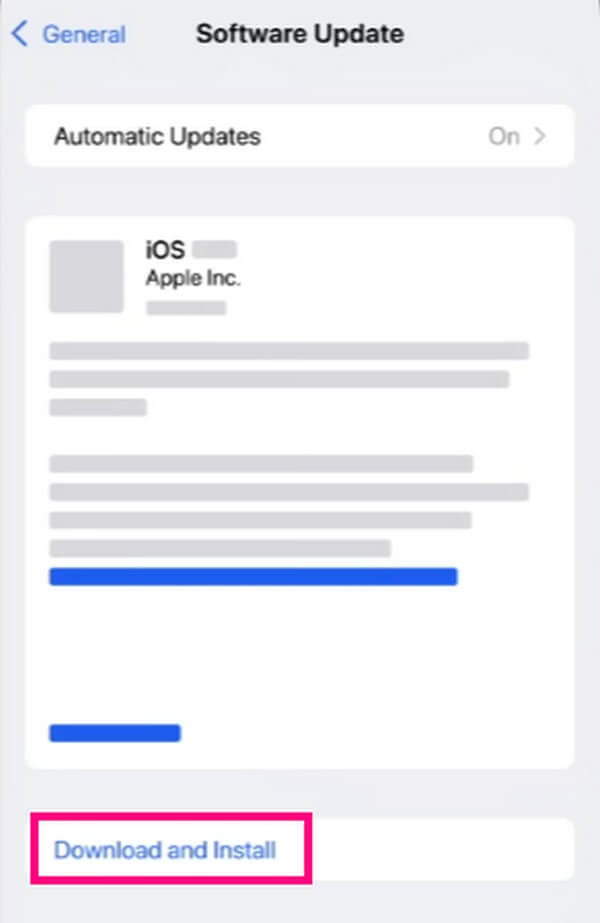
FoneLab umožňuje opravit iPhone / iPad / iPod z režimu DFU, režimu obnovy, loga Apple, režimu sluchátek atd. Do normálního stavu bez ztráty dat.
- Opravte problémy se systémem iOS.
- Extrahujte data z deaktivovaných zařízení iOS bez ztráty dat.
- Je bezpečný a snadno použitelný.
Část 3. Oprava Nelze načíst fotografii na iPhone vypnutím režimu nízkého objemu dat
Zapnutí režimu nízkého objemu dat na iPhonu v Nastavení je pochopitelné, pokud k připojení k internetu používáte mobilní data místo Wi-Fi. Zabraňuje plýtvání daty a šetří peníze za nákup dalších dat. Tímto způsobem však váš iPhone nastaví, aby používal pouze minimální množství internetových dat, což ovlivní výkon aplikací, které k fungování internet využívají. Zahrnuje prohlížení vašich fotografií, takže pokud mají potíže s načítáním kvůli omezenému přístupu k internetu, je nejlepší režim nízkého objemu dat vypnout.
Dodržujte bezproblémové pokyny níže a opravte chybu iPhone při načítání fotografií vypnutím režimu nízkého objemu dat:
Krok 1Najděte na svém iPhonu Nastavení a klepněte na něj. Pod Bluetooth kartu, vyberte Buněčný na obrazovce a poté zajistěte Mobilní data posuvník je povolen. Dole klepněte na Možnosti mobilních dat pro zobrazení jeho nastavení.
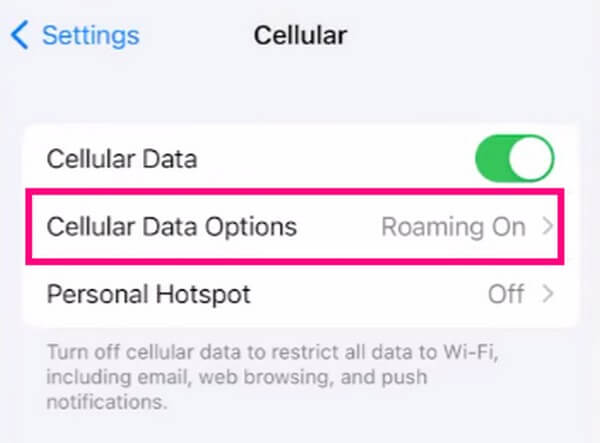
Krok 2Mezi možnostmi vyberte Datový režim zobrazíte dostupné režimy pro vaše mobilní data. Odtud zkontrolujte Standard možnost opustit režim nízkých dat a vrátit spotřebu internetu do normálního nastavení.
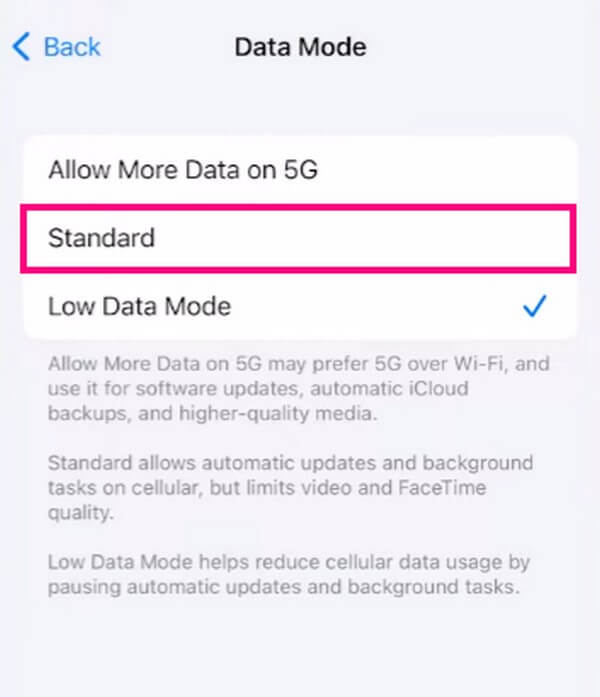
FoneLab umožňuje opravit iPhone / iPad / iPod z režimu DFU, režimu obnovy, loga Apple, režimu sluchátek atd. Do normálního stavu bez ztráty dat.
- Opravte problémy se systémem iOS.
- Extrahujte data z deaktivovaných zařízení iOS bez ztráty dat.
- Je bezpečný a snadno použitelný.
Část 4. Nejčastější dotazy o opravě nemožnosti načíst fotografii na iPhone
1. Nepodařilo se načíst fotografii kvůli iPhone bez služby?
Ano, je to možné. Důvody, proč se vaše fotografie nemohou načíst, jsou možné za různých okolností a jednou z pravděpodobných příčin je absence služby na vašem iPhone. V takové situaci se spolehněte na profesionální nástroje jako Obnovení systému FoneLab iOS. Pokud se podíváte na problémy, které tento program dokáže opravit, uvidíte jako jeden z nich iPhone bez služby. A i když si problémem nejste jisti nebo je neznámý, můžete nechat tento nástroj FoneLab iOS System Recovery, aby se s problémem vypořádal profesionálně.
2. Proč se mi po aktualizaci iPhone nenačítají fotografie?
Během aktualizace se mohlo něco pokazit. Část 2 tohoto článku uvádí, že se váš iPhone musí během aktualizace připojit ke stabilnímu internetu. Pokud ne, pravděpodobně se setkáte s přerušeními ovlivňujícími výkon vašeho zařízení. Na druhou stranu možná budete potřebovat pouze zkontrolovat, zda máte správně nastavené internetové připojení. Poté zkuste znovu načíst obrázky z iPhone.
TPokud zaznamenáte další problémy s vaším iPhonem nebo jinými zařízeními, okamžitě přejděte na stránku Obnovení systému FoneLab iOS místo pro pohodlnější řešení.
FoneLab umožňuje opravit iPhone / iPad / iPod z režimu DFU, režimu obnovy, loga Apple, režimu sluchátek atd. Do normálního stavu bez ztráty dat.
- Opravte problémy se systémem iOS.
- Extrahujte data z deaktivovaných zařízení iOS bez ztráty dat.
- Je bezpečný a snadno použitelný.
